
- Pengarang John Day [email protected].
- Public 2024-01-30 09:55.
- Terakhir diubah 2025-01-23 14:49.

Ini adalah panduan langkah demi langkah tentang cara mengetsa animasi dengan laser ke film pemimpin hitam 16mm.
Langkah 1: Animasi
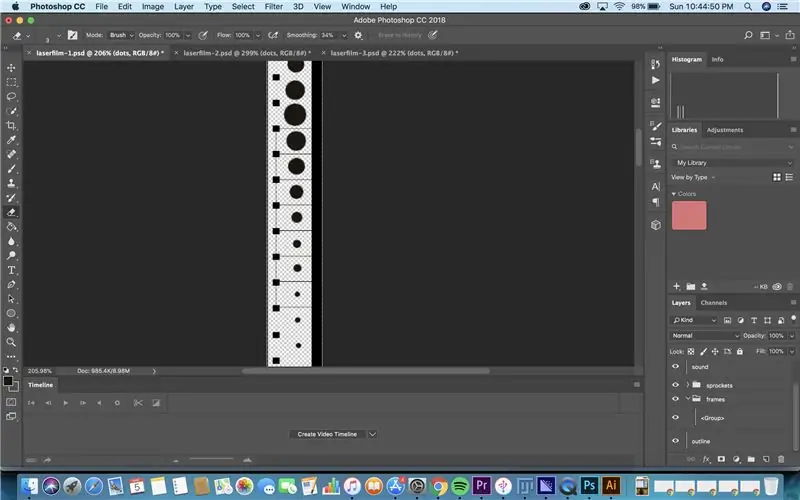
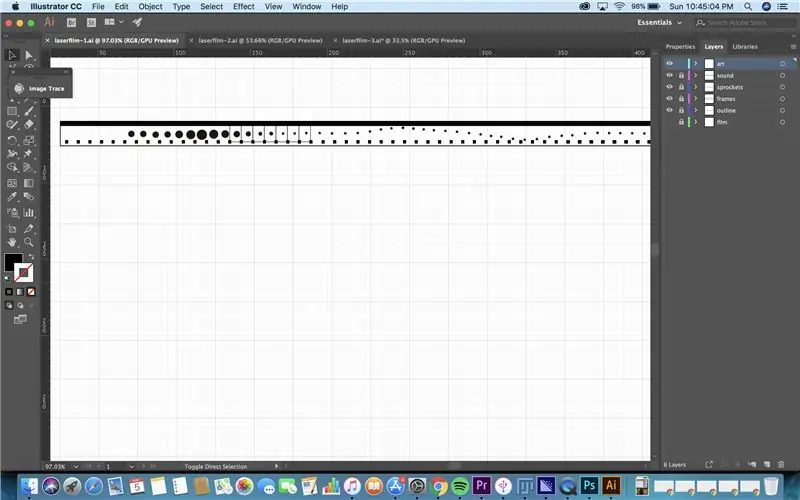
Langkah pertama adalah membuat animasi Anda! Anda dapat melakukannya menggunakan alat animasi Photoshop, atau dengan menggambar langsung ke file di Photoshop atau di Illustrator. Melakukan hal ini tidak menjamin kelancaran animasi, tetapi sebaliknya akan sedikit lebih tidak terduga dalam memanfaatkan media. Jika Anda menghidupkan di Photoshop, Anda harus mentransfer file Anda ke Illustrator sebelum mencetaknya. Jika Anda menggambar animasi Anda pada lapisannya sendiri, mudah untuk menyalin dan menempelkannya ke Illustrator dan hanya mengubahnya agar pas.
Langkah 2: Pendaftaran
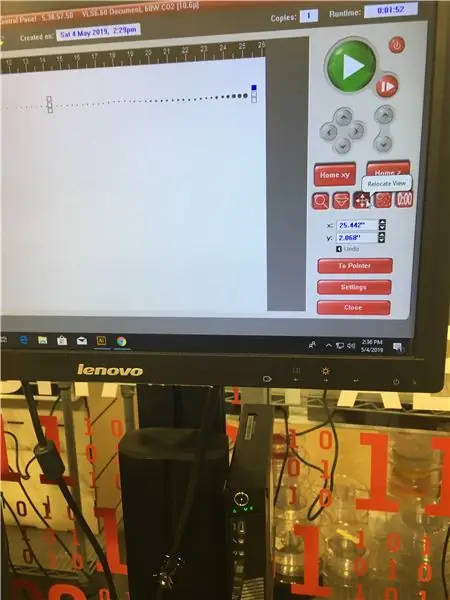
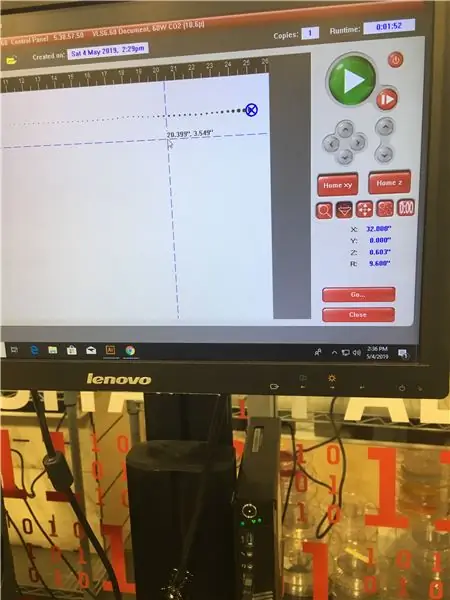
Setelah Anda berada di komputer yang terhubung dengan pemotong laser yang akan Anda gunakan, saatnya untuk mendaftarkan desain Anda untuk memastikannya dicetak dengan benar. Anda pasti ingin memiliki alas tempat Anda dapat merekam film sebagai panduan. Anda dapat memotong sepotong kayu dengan laser kira-kira sepanjang bagian film yang Anda cetak untuk membuatnya dengan mudah. Ini juga membantu untuk memiliki garis yang melewatinya untuk memastikan bahwa Anda telah melapisi strip film secara merata. Setelah strip film Anda berada di tempat tidur pemotong laser, fokuskan laser ke ketinggian strip film ditambah apa pun yang ada di bawahnya. Kemudian, gunakan alat penunjuk untuk memeriksa apakah file dan strip film telah disejajarkan dengan benar. Anda harus memeriksa di awal strip dan di berbagai titik lain di sepanjang strip untuk memastikan bahwa file tidak tertinggal dari film. Jika Anda membuka bagian atas pemotong laser sedikit, kereta laser akan memproyeksikan titik yang membuat langkah ini lebih mudah. Jika perlu, Anda dapat memindahkan file menggunakan alat di komputer, atau Anda dapat memindahkan strip film secara manual pada alas pemotong laser.
Langkah 3: Persiapan Cetak
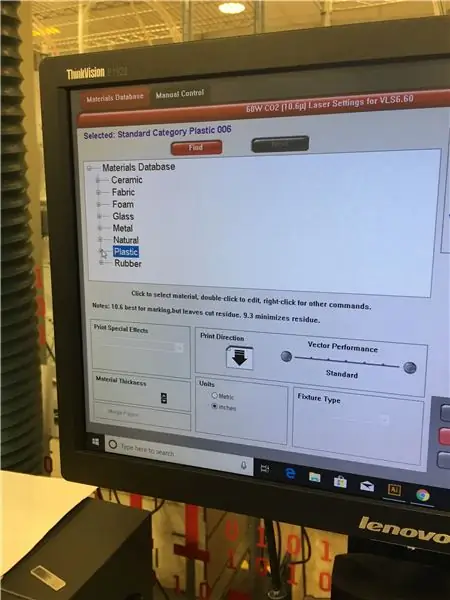
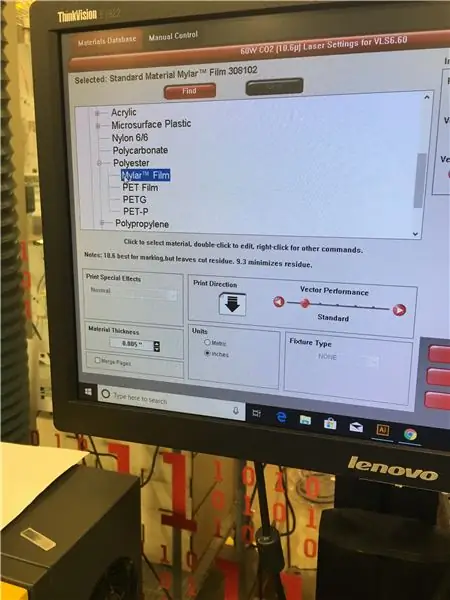
Anda perlu memeriksa ulang apakah semua pengaturan pada pemotong laser sudah benar sebelum Anda menyelesaikan dan memulai proses etsa. Di bawah bahan, pilih plastik, lalu poliester, lalu film mylar. Atur ketebalan material ke pengaturan setipis mungkin. Pengaturan default untuk bahan ini seharusnya baik-baik saja, tetapi jika pemotong laser tidak mencetak desain dengan baik, coba ubah daya ke 20 dan kecepatan ke 75.
Langkah 4: Cetak
Sekarang Anda siap untuk mencetak! Tekan tombol putar besar berwarna hijau dan lihat desain Anda terukir di film. Jika desain Anda lebih panjang dari alas pemotong laser, Anda dapat menggulung ujung gulungan film dan merekatkannya kembali, lalu ulangi beberapa langkah sebelumnya untuk mempersiapkan dan menggores bagian selanjutnya dari animasi Anda pada film.
Direkomendasikan:
ESP8266 RGB LED STRIP Kontrol WIFI - NODEMCU Sebagai Remote IR untuk Strip Led yang Dikendalikan Melalui Wifi - Kontrol Smartphone LED STRIP RGB: 4 Langkah

ESP8266 RGB LED STRIP Kontrol WIFI | NODEMCU Sebagai Remote IR untuk Strip Led yang Dikendalikan Melalui Wifi | RGB LED STRIP Smartphone Control: Hi guys dalam tutorial ini kita akan belajar bagaimana menggunakan nodemcu atau esp8266 sebagai remote IR untuk mengontrol strip LED RGB dan Nodemcu akan dikendalikan oleh smartphone melalui wifi. Jadi pada dasarnya Anda dapat mengontrol STRIP LED RGB dengan ponsel cerdas Anda
Sesuaikan Kulit Anda, Dengan Tanda Tangan Terukir Anda: 9 Langkah

Sesuaikan Kulit Anda, Dengan Tanda Tangan Terukir Anda: Halo Semuanya, dalam instruksi ini kita akan melakukan ukiran laser khusus pada dompet kulit dan Anda juga dapat melakukannya pada bahan kulit yang berbeda
Animasi Film 16mm Laser Terukir: 4 Langkah

Animasi Film 16mm Terukir Laser: Hari ini kita akan menggunakan pemotong laser untuk mengetsa strip film 16mm untuk membuat animasi pendek. Animasi yang saya buat adalah ikan yang berenang di rumput laut, namun Anda dapat membuat desain sendiri jika diinginkan. Bahan: Komputer dengan
Film Terukir Laser 16mm: 9 Langkah

Film Tergores Laser 16mm: Dalam Instruksi ini, kami akan membuat film tanpa kamera dengan mengetsa pada stok film yang tidak terpapar. Saya menggunakan film 16mm, membuat animasi di Adobe Illustrator, dan menggores film dengan pemotong laser. Instruksi ini mengasumsikan y
Penutup Ponsel Gabus Laser Terukir: 6 Langkah (dengan Gambar)

Penutup Ponsel Gabus Pengukiran Laser: Minggu ini, kami membuat gabus pengukiran laser menggunakan mesin pengukiran laser Speedy 400 kami. Hari ini kami membuat casing ponsel pengukiran laser menggunakan bahan gabus kami. Kami akan menunjukkan teknik yang berbeda untuk membuat penutup telepon yang unik menggunakan papan gabus kami. P
